Tips cepat: Berbagi dan berkolaborasi di Word untuk Windows
Dengan Word untuk Windows, bagikan dokumen Anda dengan rekan kerja untuk segera mulai berkolaborasi.
Berbagi dokumen Anda
-
Pilih Bagikan, dan dari menu pilih Bagikan lagi.
-
Ketikkan nama atau alamat email dengan siapa Anda ingin berbagi.
-
Pilih panah bawah, dan dari menu pilih tingkat izin yang Anda inginkan.
-
Tambahkan pesan jika anda mau, lalu pilih Kirim.
Atau, pilih Salin Tautan jika Anda ingin berbagi tautan ke file dalam pesan obrolan, email, atau dokumen.
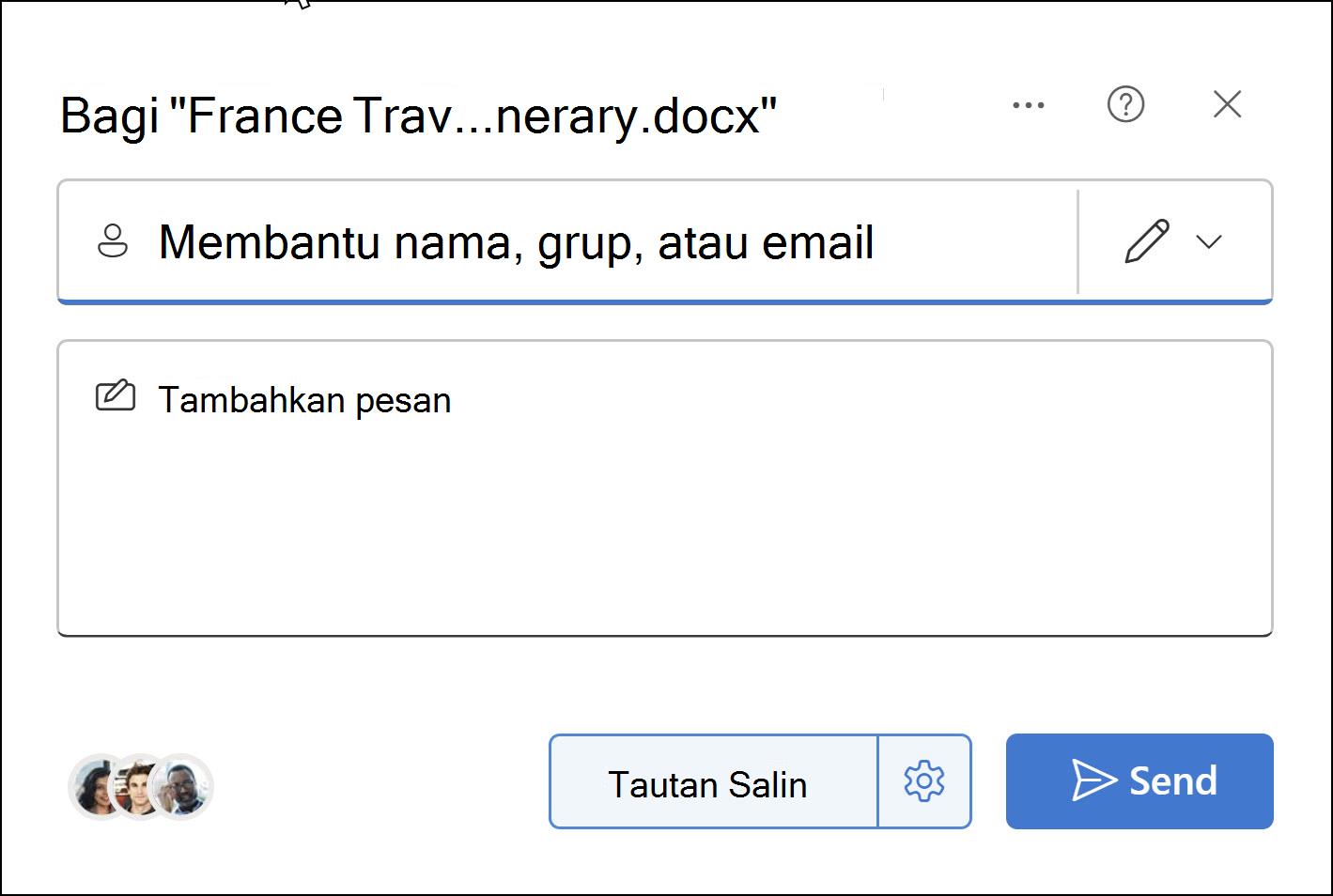
Mengedit dokumen bersama-sama
Setelah berbagi dokumen, Anda bisa mengerjakan file tersebut pada saat yang sama dengan orang lain.
Mengedit dokumen bersama-sama
Setelah berbagi dokumen, kolaborator dapat mengedit dokumen, @mention orang lain, dan banyak lagi.
-
Pilih tempat Anda ingin membuat perubahan dan mulai mengedit.
Jika Anda telah berbagi dokumen dengan orang lain, Anda akan melihat perubahannya secara real-time.
-
Ketik simbol @ dan beberapa huruf pertama nama seseorang untuk @mention.
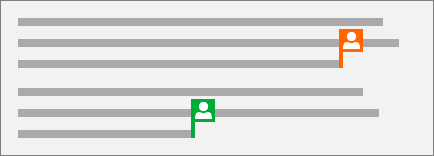
Menambahkan komentar
-
Pilih Peninjauan > Komentar Baru.
Atau, pilih Sisipkan > Komentar Baru. Anda juga bisa mengklik kanan dalam dokumen Anda dan memilih Komentar Baru.
Gelembung komentar
-
Ketikkan komentar dan pilih Posting.
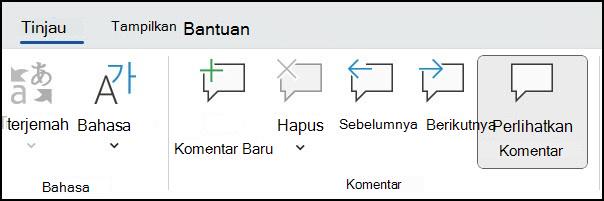
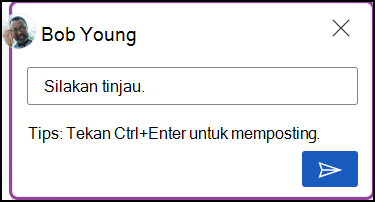
Meninjau komentar
-
Pilih Perlihatkan Komentar untuk menampilkan semua komentar di dokumen.
-
Pilih Pratinjau atau Berikutnya untuk berpindah antar komentar.
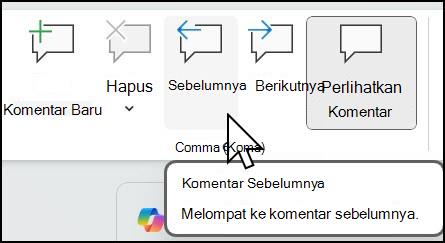
Menampilkan riwayat versi Anda
-
Pilih File > Info > Riwayat Versi.
-
Jika Anda ingin menyimpan kembali versi dokumen sebelumnya, temukan dari daftar, dan pilih Pulihkan.
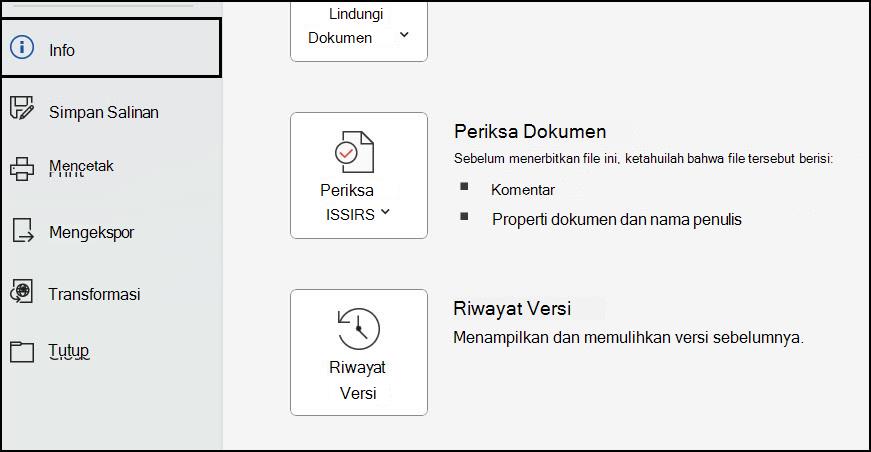
Berikutnya: Tips cepat: Menambahkan dan memformat di Word untuk Windows











